OKZOOM v1.0.5官方版
类似软件
-

biubiu神器v1.0.0 最新版 趣味娱乐/ 22.2M
-

变声语音包v1.5 免费版 趣味娱乐/ 12.1M
-

意大利语翻译v1.0.2 最新版 学习教育/ 19.2M
-

渔女药师appv1.0.3 安卓版 健康医疗/ 17.1M
-

爱丁猫官方下载v4.2.3 安卓版 网络购物/ 20.3M
精彩发现
换一换精品推荐
专题推荐
本类排行
详情介绍
OKZOOM是一款视频会议软件,支持直接加入视频会议,OKZOOM能够帮助用户快速与团队进行音视频沟通,OKZOOM画质高清,可以用于远程办公,日常工作中。

OKZOOM v1.0.5官方版功能介绍
1、使用简单:随时随地,一键开/入会
2、高清音视频:回声抑制,自动增益控制
3、自适应带宽:动态检测,灵活调整带宽
OKZOOM v1.0.5官方版使用方法
【用户登录】
点击程序右上角【未登录】;输入账号、设置登录密码,并点击【登陆】,即可完成登录操作。
验证码登录:点击登录窗口左下方【验证码登录】,输入手机号码,点击【获取验证码】,输入验证码(6666),并点击【登陆】,即可完成登录操作。
【发起会议】
第一步:点击首页发起会议,进入[发起会议]页面;
第二步:编辑会议标题,选择会议类型(视频/语音)及会议时间(立即/预约);
第三步:点击[添加],勾选企业/外部/小组中的联系人,并点击[确认];
第四步:点击 【立即会议】按钮,等待加载完毕(若开启多个会议页面可能无法发起会议,须关闭其他页面再发起,显示“正在准备”表示正在发送会议邀请);
第五步:当页面出现如下[会议视窗]/听到“您已被指定为会议主席”即代表已创建会议成功,您可通过会议视窗/会控页面进行会议相关操作。

【加入会议】
未有会议加入
第一步:点击首页加入会议,进入[加入会议]页面;
第二步:输入会议ID、会议密码,点击【加入会议】按钮,等待加载完毕,弹出[会议视窗]/听到“您已进入会议”即代表您已进入会议。
已有会议加入
点击首页我的会议,进入[我的会议]页面,在右侧会议列表中找到[待加入]状态的会议,点击【加入】,弹出[会议视窗]/听到“您已进入会议”即代表您已进入会议。

【离开会议】
点击[会议视窗]中左下角【离开】按钮或右上角【X】按钮,在提示弹窗中点击【离开会议】即可离开会议;
【结束会议】
点击[会议视窗]中左下角【离开】按钮或右上角【X】按钮,在提示弹窗中点击【结束会议】即可结束会议;

【与会人】
主席发起会议前添加/删除与会人
点击[会议视窗]下方【邀请】,在[邀请与会人]弹窗中添加/删除与会人;在[已选与会人]中可点击头像右上角【X】删除该已选与会人,点击确定即可发送邀请通知;
点击[会议视窗]下方【与会人】,在右侧弹窗中即可查看与会人及当前状态;

【屏幕共享】
会议主席/与会人可通过点击[会议视窗]上的【共享】按钮,共享后与会人可实时查看会议共享人在屏幕上的操作画面,停止共享后所有与会人不再看到共享人屏幕操作;
【其他操作】

1、静音/取消静音:所有与会人可通过点击【静音】按钮,禁止播放本人的麦音(其他与会人无法听到本人声音);再次点击该按钮取消静音。
2、关闭扬声器/开启扬声器:所有与会人可通过点击【扬声器】按钮,禁掉自己扬声器的声音(无法听到别人的声音);再次点击该图标开启扬声器。
3、关闭视频/开启视频:所有与会人可通过点击【视频】按钮,关闭视频(其他与会人无法看到本人影像);再次点击该图标开启视频。
4、最大化/最小化会议视窗:所有与会人可通过点击【口】/【一】按钮,最大化/最小化会议视窗。
5、视图设置:创建人(主席)在会议详情页通过选择不同的视图模式,为所有与会人设置[会议视窗]切换视图;
6、广播:创建人(主席)在与会人弹窗通过选择单一与会人中的【广播】/【取消广播】,为所有与会人设置[会议视窗]切换主屏视图;
7、全部静音:会议主席可与会人弹窗点击底部【全部静音】按钮,将所有与会人静音(与会人只能听到会议主席的声音)。
OKZOOM v1.0.5官方版常见问题
忘记密码如何找回?
电脑端:
1. 在密码登录页面点击登录框下方的【忘记密码】;
2. 按照页面提示输入注册手机号和验证码,点击【确认】,密码重置成功即可重新登录。
如何修改登录密码?
电脑端:
登录OKZOOM,通过登录账号下拉菜单进入安全设置,在【安全设置】中,点击【修改密码】,按照步骤修改登录密码。
如何绑定手机?
电脑端:
登录OKZOOM,通过登录账号下拉菜单进入安全设置,在【安全设置】中,点击【手机绑定】,按照步骤绑定手机。
登录密码输入正确,但页面提示错误,无法登怎么办?
电脑端:
若登录时提示密码错误,首先打开IE浏览器,点击IE浏览器中的工具--Internet选项--常规--删除Cookies--删除文件,再点击“删除文件”,选择“删除所有脱机内容”,点击确定。
猜您喜欢
-

OKZOOM v1.0.5官方版 趣味娱乐/ 22.2M
-

OKZOOM v1.0.5官方版 趣味娱乐/ 12.1M
-

OKZOOM v1.0.5官方版 学习教育/ 19.2M
-

OKZOOM v1.0.5官方版 健康医疗/ 17.1M
-

OKZOOM v1.0.5官方版 网络购物/ 20.3M
-

OKZOOM v1.0.5官方版 交通导航/ 1.8M
-

OKZOOM v1.0.5官方版 金融理财/ 111.7M
-

OKZOOM v1.0.5官方版 效率办公/ 165.7M
-
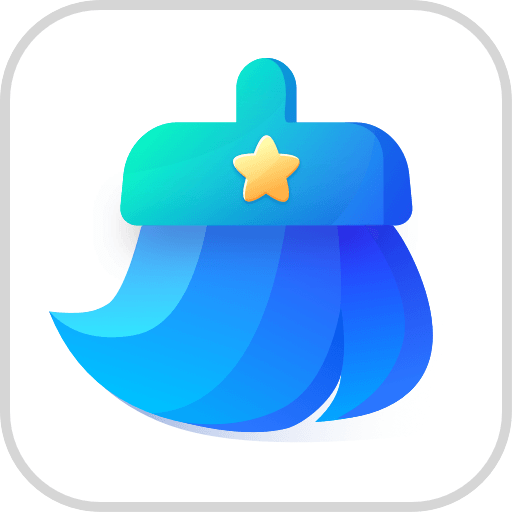
OKZOOM v1.0.5官方版 安全防护/ 31.5M
-

OKZOOM v1.0.5官方版 效率办公/ 110.51M
-

OKZOOM v1.0.5官方版 生活服务/ 21M
-

OKZOOM v1.0.5官方版 健康医疗/ 108.2M
-

OKZOOM v1.0.5官方版 效率办公/ 18.5M
-

OKZOOM v1.0.5官方版 效率办公/ 37.8M
-

OKZOOM v1.0.5官方版 效率办公/ 35.3M
-

OKZOOM v1.0.5官方版 效率办公/ 45.3M
-

OKZOOM v1.0.5官方版 效率办公/ 40.7M
-

OKZOOM v1.0.5官方版 效率办公/ 54.5M
-

OKZOOM v1.0.5官方版 效率办公/ 97.9M
-

OKZOOM v1.0.5官方版 效率办公/ 176.8M
-

OKZOOM v1.0.5官方版 办公软件/ 358.3M
-

OKZOOM v1.0.5官方版 聊天工具/ 206.1M
-

OKZOOM v1.0.5官方版 聊天工具/ 186.3M
-

OKZOOM v1.0.5官方版 办公软件/ 95.7M
-

OKZOOM v1.0.5官方版 办公软件/ 276.0M
-

OKZOOM v1.0.5官方版 办公软件/ 135.4M
-

OKZOOM v1.0.5官方版 聊天工具/ 134.5M
-

OKZOOM v1.0.5官方版 健康医疗/ 70.5M
-

OKZOOM v1.0.5官方版 效率办公/ 127.2M
-

OKZOOM v1.0.5官方版 效率办公/ 89.6M
-

OKZOOM v1.0.5官方版 效率办公/ 37.0M
-

OKZOOM v1.0.5官方版 效率办公/ 84.3M
-

OKZOOM v1.0.5官方版 效率办公/ 88.6M
-

OKZOOM v1.0.5官方版 聊天工具/ 159.5M
-

OKZOOM v1.0.5官方版 聊天工具/ 186.3M
-

OKZOOM v1.0.5官方版 聊天工具/ 147.5M
-

OKZOOM v1.0.5官方版 办公软件/ 358.3M
-

OKZOOM v1.0.5官方版 聊天工具/ 86.7M
-

OKZOOM v1.0.5官方版 聊天工具/ 40.7M
-

OKZOOM v1.0.5官方版 聊天工具/ 79.4M
-

OKZOOM v1.0.5官方版 聊天工具/ 145.6M
-

OKZOOM v1.0.5官方版 聊天工具/ 156.2M
-

OKZOOM v1.0.5官方版 聊天工具/ 72.0M
-

OKZOOM v1.0.5官方版 聊天工具/ 92.6M
-

OKZOOM v1.0.5官方版 聊天工具/ 134.5M























